Як малювати на Айфоні
Малювати на Айфоні можна стилусом або пальцем, додавати малюнки або написи від руки в нотатках та на фото, редагувати скріншоти або завантажені зображення. У статті розповідаємо, як малювати на Айфоні, чим зручніше це робити, а також склали список найкращих програм для малювання на iPhone.

Як малювати на iPhone
Малювати на iPhone можна у нотатках, на скріншотах, фотографіях, розробляти схеми, креслення, ескізи. Ви можете використовувати різні стилі малювання, інструменти, вибирати та змішувати кольори, додавати написи, фони, використовувати готові шаблони або винаходити власні за допомогою спеціальних програм.
Створювати малюнки можна лише за допомогою пальців, на жаль, підключити оригінальний стилус Apple Pencil до Айфону не можна. Він призначений виключно для роботи на iPad із вказаними на сайті Apple моделями, а використовувати альтернативні варіанти або лайфхаки з інтернету для оригінальної техніки Епл — справа ризикована. Можливо, новий iPhone 14 отримає підтримку фірмового олівця Apple Pencil, і тоді творчість у смартфоні вийде на новий рівень. А поки що розповімо, як малювати на Айфоні без стилусу.
Як малювати на екрані Айфона пальцем
Щоб малювати на Айфоні пальцем, потрібно відкрити необхідну програму (стандартну або додатково встановлену), вибрати інструмент малювання, колір і товщину пензлика. Потім просто водіть по екрану пальцем. Можна регулювати прозорість кольору та інші параметри інструментів залежно від функціональності програми.
Як малювати на фото в Айфоні від руки
Щоб малювати на Айфоні на фото, потрібно:
- Увійти до «Фото».
- Вибрати цікаве зображення.
- Натиснути кнопку «Правити» та значок розмітки у верхньому правому куті екрана.
Внизу з'явиться панель з інструментами: пензлик, олівець, маркер, додавання тексту та ін. Можна вибрати відповідний колір та товщину лінії, видаляти та скасовувати останні зміни. Щоб перемістити намальоване, торкніться пальцем і перетягніть.
Після завершення роботи натисніть кнопку «Готово», щоб зберегти результат. Фото можна надіслати друзям поштою, месенджером або повідомленням.
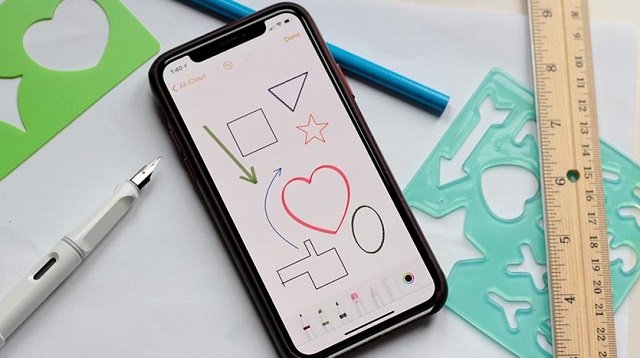
Малювання на iPhone
Як малювати у нотатках на Айфоні
Щоб малювати в нотатках iPhone, дотримуйтесь нашої інструкції:
- Відкрийте програму.
- Відкрийте наявну нотатку або створіть нову.
- Натисніть значок «Розмітка».
Далі виберіть інструмент малювання, товщину пензлика та колір. Видалити непотрібне можна за допомогою гумки. Після закінчення малювання натисніть «Готово», щоб зберегти результат.
Щоб малювати на екрані Айфон було комфортніше, сторінку нотатки можна перетворити на блокнот у клітинку або лінійку. Для цього у програмі натисніть на три точки («Ще») у верхньому правому куті екрана, у контекстному меню виберіть пункт «Лінії та клітини». У меню виберіть стиль для рукописного введення.
Також у нотатках можна створювати список покупок, важливих справ, таблиці, фіксувати думки та конспектувати важливу інформацію. Намальовані елементи можна переміщувати, видаляти та копіювати.
Як малювати у повідомленнях
У програмі «Повідомлення» на Айфоні можна малювати таким чином:
- відкрийте «Повідомлення» та виберіть потрібний діалог;
- натисніть на іконку «А» (Магазин) ліворуч у нижньому кутку та виберіть Digital Touch;
- виберіть колір і намалюйте пальцем послання;
- надішліть повідомлення.
Для зручності малювання телефон можна перевернути в горизонтальне положення.
Також інструмент Digital Touch дозволяє створювати анімовані написи на відео. Для цього в діалозі натисніть на значок Digital Touch і у вікні натисніть на значок відео. Далі запишіть відео або зробіть фото та додайте своє рукописне послання. Надішліть повідомлення. У результаті виходить цікавий ефект анімаційного напису на щойно відзнятому ролику.

Digital Touch в Айфоні
ТОП-6 додатків для малювання на iPhone
Спеціальні програми допоможуть малювати на iPhone з максимальною зручністю та розширеним набором інструментів. Пропонуємо вам список найкращих платних та безкоштовних програм для малювання на Айфоні, які можна завантажити у фірмовому магазині App Store.
MyBrushes Pro
Платний — 3,49 дол.
Додаток є унікальним набором інструментів для створення малюнків і набору тексту. Має простий інтерфейс та легке керування. Можна створювати картинки без обмеження у розмірі, пропонується 100 видів пензлів, а також 50 фонів на вибір. Крім того, підтримується операція скасування, дублювання та очищення. Можна імпортувати зображення, публікувати в соцмережах та ін. Підтримується малювання пензликами, олівцями, ручкою, розпилювачем, крейдою, вугіллям різної товщини та ін.
Sketchbook
Безкоштовний
Програма підходить для створення швидких ескізів та картин. Малювати на iPhone за допомогою такої програми одне задоволення. Повний набір пензлів включає маркери, олівці, аерографи та інше. Інструменти легко налаштовуються, є допоміжні напрямні, лінійки, шари з повним набором режимів.
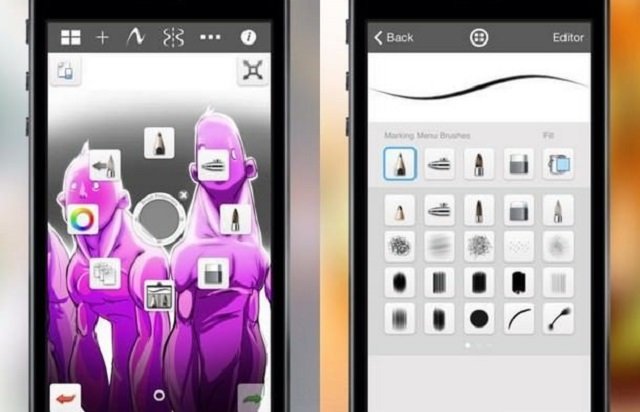
Додаток Sketchbook
Picsart Color
Безкоштовний
Програма дозволяє з легкістю робити привабливі цифрові ілюстрації, відрізняється своєю простотою та лаконічністю. Є пензлики, що повністю налаштовуються, і відтінки. За допомогою Picsart Color можна малювати на щойно зробленому селфі або чистому полотні, розфарбовувати картинки.
Draw.AI
Безкоштовний
Програма Draw.AI сподобається дітям, адже вона дозволяє малювати різні квіти, тварини, аніме. Анімовані підказки допоможуть створити контур та розфарбувати картинку. Щоб урізноманітнити малюнок, можна використовувати сяючі ручки та стікери.
Drawing Desk
Безкоштовний
Додаток підходить для iPhone і iPad, включає більше 25 інструментів для створення шедеврів. Підтримується налаштування полотен, шарів із розширеними параметрами. Встановлено бібліотеку з кількома сотнями готових фігур, палітри, інструменти заливки та текстури. Можна створювати шедеври з імітацією живопису аквареллю, гуашшю, олією чи графіки тушшю, олівцем. Крім того, можна експортувати файли PSD, щоб малювати в Айфоні на фото або завантаженому зображенні.
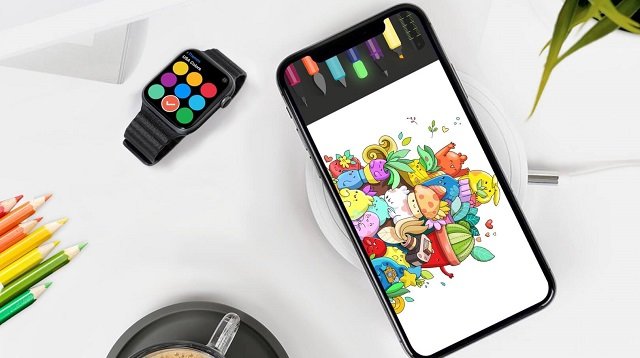
Додаток Drawing Desk
Infinite Painter
Безкоштовний
Ця програма для малювання на Айфоні для досвідчених художників. Якісний алгоритм малювання дозволяє створювати шедеври на екрані смартфона чи планшета. Для пензлів використовують пресети, текстура виглядає натурально. Підтримується створення шарів, масок. Можна зображувати точні лінії, фігури, тривимірні пейзажі або портрети за допомогою напрямних та різних інструментів. Є елементи для пластики, створення безшовних текстур, заливки градієнтом та багато іншого. Ця програма виділяється великим набором функцій, лаконічним інтерфейсом та можливістю додавання своїх елементів.
Тепер ви знаєте, як малювати на iPhone і який додаток для цього вибрати. Діліться інформацією з друзями та не забудьте підписатися на розсилку новин. Ми готуємо ще дуже багато лайфхаків та корисних статей!
Автор: Тетяна Суліма, копірайтер Stylus
ЧИТАЙТЕ ТАКОЖ: